7 extensions Firefox pour gérer vos signets
Mozilla Productivité Firefox Héros / / December 23, 2020
Dernière mise à jour le
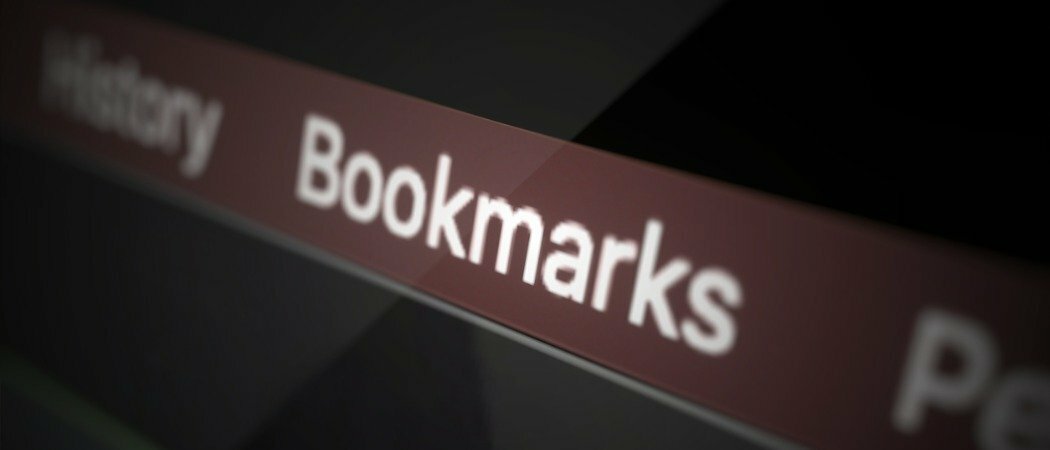
Les navigateurs Web vous permettent de enregistrer les pages que vous visitez et Firefox n'est pas différent. Et si la mise en signet de vos sites Web préférés peut les rendre plus faciles à trouver, ces signets peuvent également devenir incontrôlables. Avant de le savoir, vous ne trouvez pas ce dont vous avez besoin quand vous en avez besoin.
Pour vous aider à maîtriser votre charge de marque-pages, nous avons rassemblé une collection d'extensions Firefox. Ces modules complémentaires aident avec différents aspects de la gestion des signets. De la suppression des doublons à la recherche de liens rompus, il y a certainement une ou deux extensions qui fonctionnent pour vous.
1. Signets Dupes
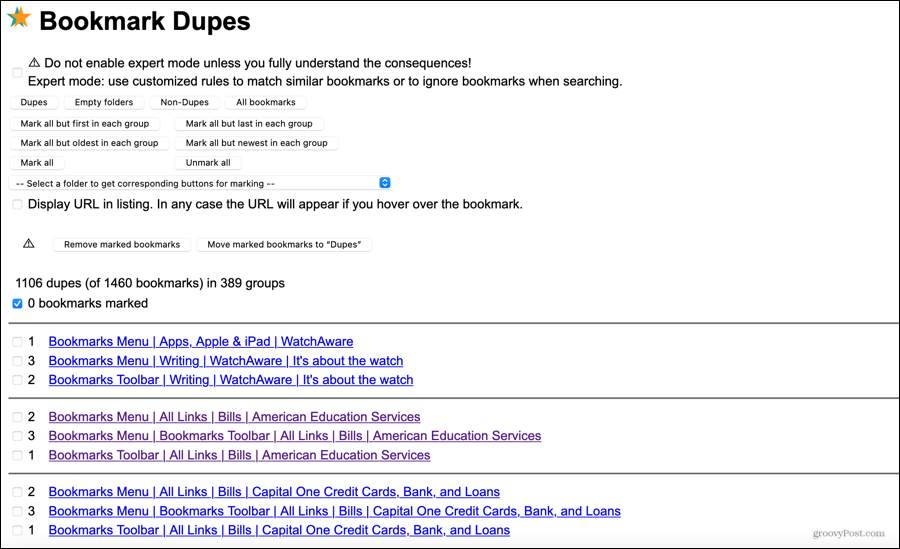
Avez-vous déjà mis une page en signet plus d'une fois dans Firefox? Les signets en double prennent de la place et s'ajoutent inutilement à un surplus de pages enregistrées. Signets Dupes est une extension qui vous aide à localiser et supprimer les doublons ainsi que les dossiers vides.
Après avoir installé le module complémentaire, cliquez sur le bouton de la barre d'outils. Vous pouvez ensuite afficher les doublons, les dossiers vides, les non-doublons ou tous les signets. Pour supprimer les doublons, sélectionnez-les dans la liste ou utilisez un bouton en haut pour marquer les groupes, puis cliquez sur Supprimer les favoris marqués.
Vous pouvez suivre le même processus pour rechercher des dossiers vides ou consulter des dossiers de signets spécifiques dont vous disposez.
2. Recherche de favoris Plus 2
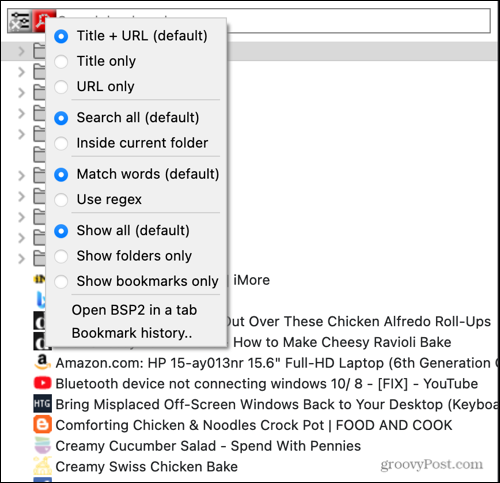
Bien que nous ayons des outils pour gérer les signets, il se peut que vous en ayez encore tellement que la recherche d'un, en particulier, prend plus de temps que nécessaire. Recherche de favoris Plus 2 est une formidable extension Firefox pour trouver le signet dont vous avez besoin.
Vous pouvez utiliser une variété de filtres pour affiner où se cache le signet. Ceci est particulièrement utile si le terme de recherche que vous utilisez s'applique à plus d'un.
Une fois que vous avez ajouté l'extension, cliquez sur le bouton de votre barre d'outils pour ouvrir la barre latérale. Entrez votre terme de recherche dans le Rechercher des favoris en haut et vous verrez immédiatement vos résultats déroulants. Pour appliquer un filtre, cliquez sur le Chercher (loupe), effectuez vos sélections, puis choisissez ce signet caché pour l'ouvrir.
3. Accueil
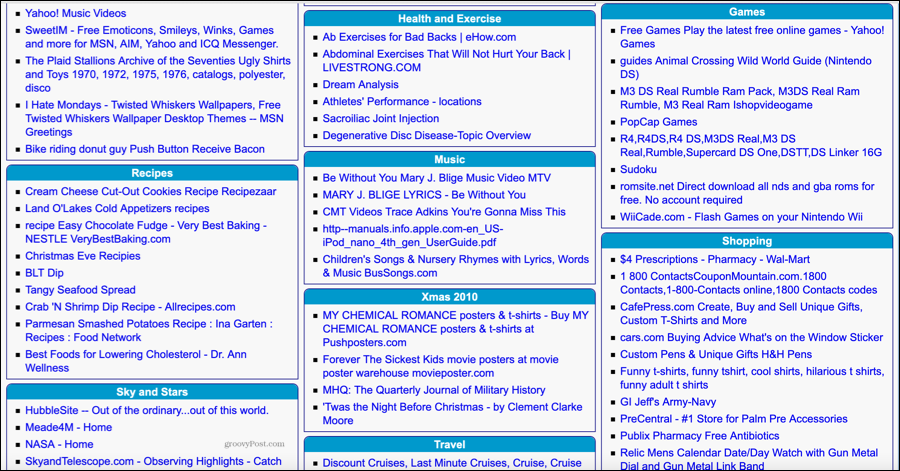
Peut-être aimeriez-vous simplement une vue différente de vos favoris ou un moyen plus simple de les voir afin de savoir ce que vous souhaitez supprimer. Avec Accueil, vous pouvez voir tous vos signets dans leurs dossiers sur une seule page Web.
Installez l'add-on, cliquez sur son bouton dans la barre d'outils et boum! Vous pouvez voir tous les signets et dossiers Firefox. Cliquez simplement pour visiter une page Web.
4. Signets privés
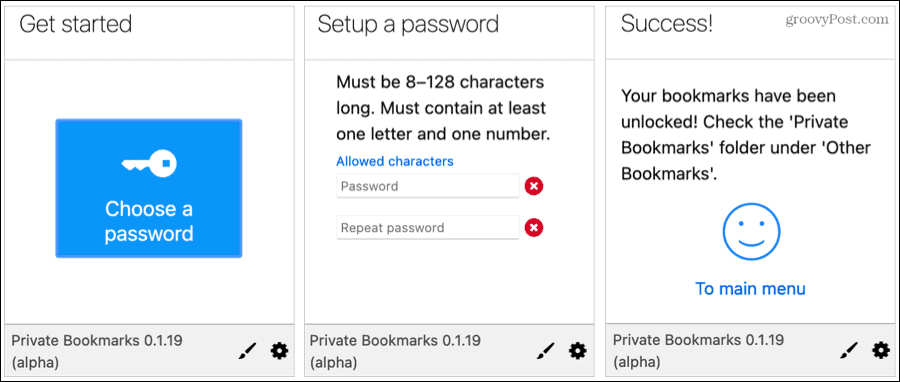
Si vous partagez votre ordinateur et Firefox avec un autre utilisateur, vous souhaiterez peut-être conserver certains signets pour vous. Signets privés vous permet de créer un dossier protégé par mot de passe pour gérer les signets dans Firefox que vous gardez secrets.
Ajoutez l'extension, cliquez sur le bouton de la barre d'outils pour configurer un mot de passe, puis commencez à y ajouter des sites. Le module complémentaire crée un dossier appelé Signets privés dans votre dossier Autres signets. Alors choisissez cet emplacement pour enregistrer les pages.
Lorsque vous souhaitez accéder à ces signets, cliquez sur le bouton dans la barre d'outils, entrez votre mot de passe. Le dossier ne s'affichera que si vous avez entré avec succès votre mot de passe pour le déverrouiller. Vous pouvez le verrouiller manuellement lorsque vous avez terminé ou configurer la fonction de verrouillage automatique dans les paramètres du module complémentaire.
Par défaut, vous pouvez accéder à votre dossier de signets privés lorsque vous utiliser la navigation privée dans Firefox. Cependant, vous pouvez modifier cela dans les paramètres de l'extension.
5. Conserver ou supprimer des signets
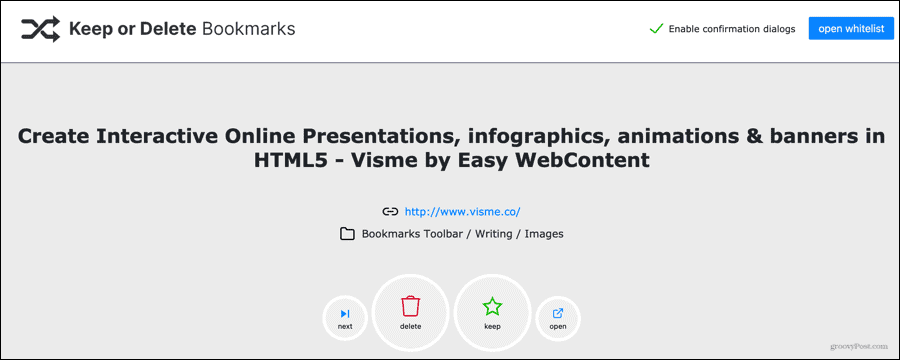
Pour un moyen facile de parcourir vos favoris et de vous débarrasser de ceux dont vous ne voulez plus, consultez Conserver ou supprimer des signets. Cliquez sur Conserver ou Supprimer lorsque le module complémentaire vous déplace dans chaque signet.
Une fois que vous avez installé l'extension, appuyez sur le bouton dans votre barre d'outils et commencez à cliquer! Vous verrez chaque page avec son URL et son dossier d'accueil. Si vous Garder un favori, vous passerez ensuite au suivant. Si vous Effacer un, vous recevrez une invite vous demandant de confirmer. Vous pouvez également vous déplacer simplement sur le signet suivant avec Prochain ou consultez le site avec Ouvert.
Les sites que vous conservez sont déplacés vers votre liste blanche que vous pouvez ouvrir, afficher ou modifier avec le bouton en haut à droite de l'écran Conserver ou Supprimer les signets.
6. 404 Signets
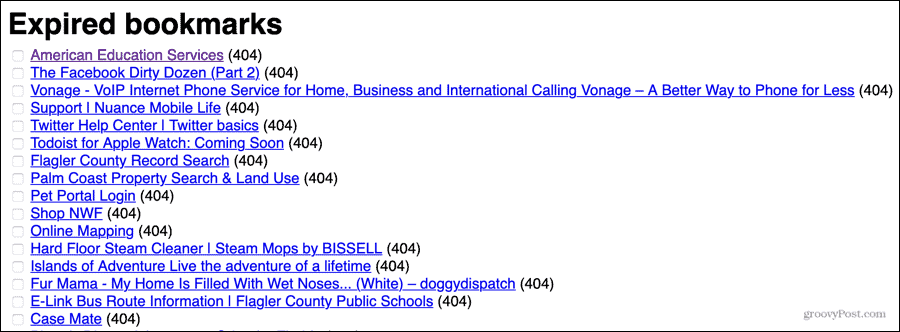
Combien de fois avez-vous mis une page en signet pour découvrir qu'elle n'existe plus? Avec 404 Signets vous pouvez supprimer les pages expirées dans vos dossiers de signets.
Après avoir installé le module complémentaire, cliquez sur le bouton dans la barre d'outils. Vous verrez alors une liste de pages expirées qui affichent une erreur 404 ainsi que d'autres pages qui ont montré un type d'erreur. Vous pouvez ensuite visiter la page ou la supprimer de vos favoris. Vous pouvez également supprimer des pages en masse.
7. Organisateur de signets
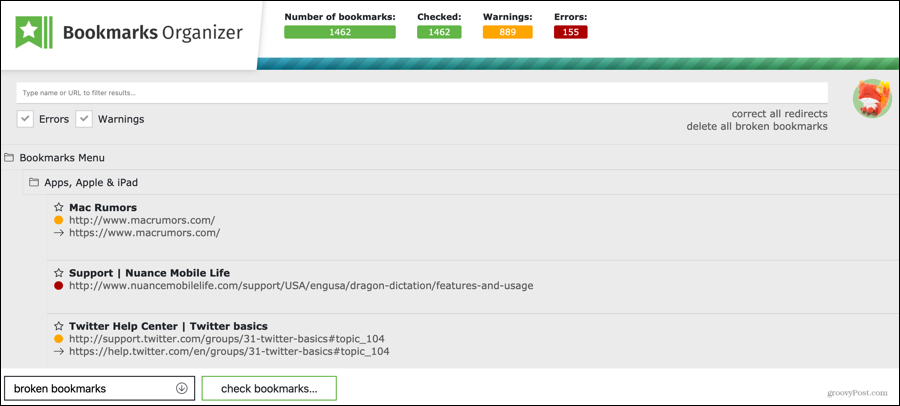
Si vous avez vraiment besoin d'un outil pour commander vos signets ainsi que pour trouver des doublons, des redirections et des pages inexistantes, Organisateur de signets fait tout. Ce qui est bien avec ce module complémentaire, c'est que vous pouvez trouver des pages que vous avez enregistrées et qui présentent désormais toutes sortes de problèmes.
Cliquez sur le bouton de la barre d'outils et recherchez des pages avec des liens rompus, des noms manquants ou des doublons. Vous verrez une page avec la progression de l'analyse et des statistiques rapides en haut. Vous pouvez ensuite trier par erreurs ou avertissements, et corriger les redirections ou supprimer les signets cassés en masse. Vous avez également la possibilité de traiter individuellement les signets problématiques.
Si vous êtes intéressé par un site en particulier, saisissez son nom ou son URL en haut pour le filtrer et le trouver.
Prenez le contrôle de vos signets Firefox
Avec ces extensions Firefox utiles pour la gestion des signets, vous pouvez avoir une idée de toutes les pages que vous avez enregistrées au fil du temps. Supprimez ceux qui ne fonctionnent plus, recherchez facilement parmi ceux que vous gardez et prenez le contrôle de vos favoris Firefox.
Et pour garder votre fenêtre Firefox belle et soignée, consultez comment afficher uniquement les icônes de site dans la barre de favoris.
Votre guide de partage de documents dans Google Docs, Sheets et Slides
Vous pouvez facilement collaborer avec les applications Web de Google. Voici votre guide sur le partage dans Google Docs, Sheets et Slides avec les autorisations ...
